Ik wil je hulp vragen. Is er een manier waarop ik kan maak mijn mac gratis schoon?![]()
Hier ga ik je enkele manieren laten zien die je echt voor je kunt doen schone Mac gratis. Het enige dat u hoeft te doen, is deze tips volgen om meer van uw geld te besparen.
Als u uw Mac elke dag gebruikt als uw belangrijkste hulpmiddel voor uw bedrijf, voor uw kantoorwerk of zelfs voor schoolwerk, kan uw Mac langzamer werken. En daarom zouden sommige gebruikers geneigd zijn dingen te kopen waardoor hun Mac sneller werkt, zoals nog een RAM toevoegen op je Mac of koop een nieuwe.
Maar dit is niet echt praktisch om te doen, omdat je een fortuin gaat uitgeven. Als het belangrijkste probleem is dat je gewoon je Mac wilt opschonen zodat deze sneller werkt en je wat meer ruimte voor je harde schijf kunt krijgen, dan zijn er andere manieren waarop je dit kunt doen. schone Mac gratis en je hoeft nergens anders heen, want het is allemaal daar op je Mac-pc.
Inhoud: Deel 1. Hoe maak ik mijn Mac gratis schoon van rommel?Deel 2. Wat is de beste reiniger voor een Mac?Deel 3. Conclusie
Deel 1. Hoe maak ik mijn Mac gratis schoon van rommel?
Als je merkt dat je Mac tegenwoordig erg traag werkt, dan is het gratis opschonen van je Mac de beste optie die je kunt hebben.
TIP 1. Probeer uw software bij te werken
Zorg er altijd voor dat uw Mac altijd is bijgewerkt, omdat dit u zal helpen uw Mac sneller te laten werken. Dit is eigenlijk gratis te doen:
- Klik op het Apple-pictogram en klik vervolgens op de App Store.
- Klik op de Tabblad bijwerken.
- Installeer elke update die u ziet, inclusief de update voor uw macOS als die er is.

TIP 2. Verwijder oude apps
Als je oude applicaties op je Mac hebt geïnstalleerd, vreet je eigenlijk je opslagruimte op, dus waarom zou je ze niet weggooien? Het verwijderen van je oude applicaties zal je Mac zeker opruimen, omdat het een deel van je ruimte op je schijf zal vrijmaken.
TIP 3. Ruim je opslagruimte op
Afgezien van het feit dat je een aantal oude applicaties hebt verwijderd die je niet meer gebruikt en die een grote impact hebben op je opslagruimte, dan wil je misschien ook overwegen om die kleine bestanden op te ruimen die je niet nodig hebt, vooral als je een van de die Mac-gebruikers die een minimale opslagcapaciteit hebben. Dat kan gewoon vind die oude grote bestanden op uw Mac en laat ze permanent verwijderen zodat u uw Mac-computer kunt opschonen.
TIP 4. Probeer je systeem te optimaliseren
Hier moet je ervoor zorgen dat je je willekeurige cachebestanden, geschiedenissen en andere rommel die je op je Mac hebt opruimt, omdat deze van invloed kunnen zijn op je opslagruimte en ook op de prestaties van je Mac-computer.
TIP 5. Maak je prullenbak leeg
Zorg ervoor dat je prullenbak leeg is, want bestanden in je prullenbak nemen nog steeds een deel van je opslagruimte op je Mac in beslag.
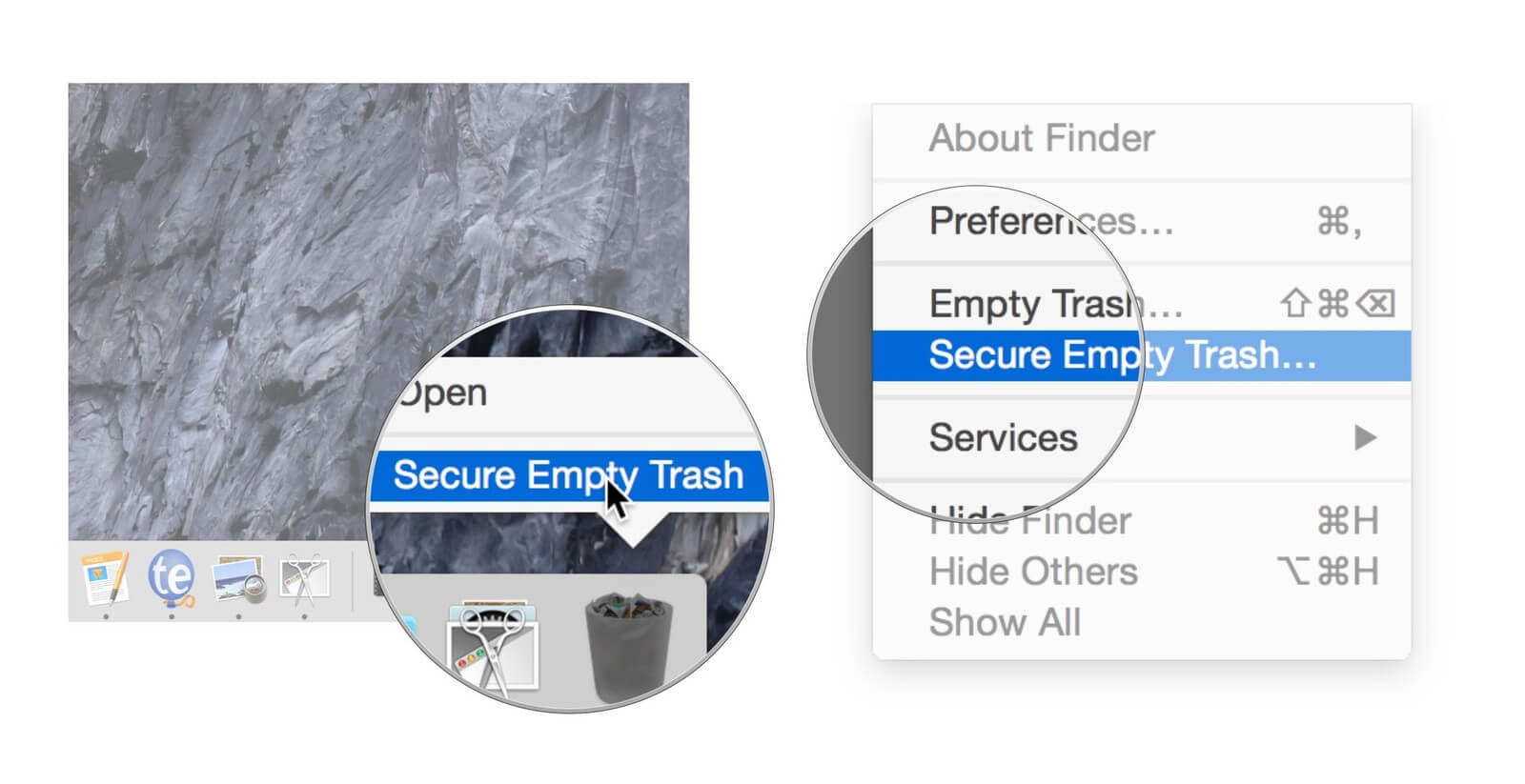
TIP 6. Maak je downloadmappen schoon
De meeste browsers hebben de mogelijkheid om al uw gedownloade bestanden op te slaan en in uw downloadmap te plaatsen. Dit neemt ook een deel van uw opslagruimte in beslag, dus misschien wilt u dit ook opruimen. Voor jou om dit te doen, gewoon Volg onderstaande stappen.
- Start Finder op uw Mac-computer.
- En ga dan naar je gebruikersnaam of Downloaden.
- Bekijk alle bestanden die in die map staan en verwijder alle bestanden die je niet meer nodig hebt. Als u echter enkele van de daarin vermelde bestanden nodig hebt, kunt u overwegen ze naar een andere map te verplaatsen.
TIP 7. Maak je bureaublad schoon
Als u te veel bestanden op uw bureaublad heeft, neemt ook uw opslagruimte in beslag en bovendien ziet het er onaangenaam uit voor het oog. Heb alle bestanden die je nog nodig hebt en orden ze in een enkele map en verwijder vervolgens alle bestanden die je niet langer nodig hebt om je Mac op te ruimen.
TIP 8. Ruim alle oude e-maildownloads op
Als je met behulp van uw Apple Mail lange tijd op je Mac-computer staat, dan is de kans groot dat je ook veel e-mailbijlagen hebt en wat willekeurige bestanden die je schijfopslag daadwerkelijk opvullen.
Daarom wil je misschien ook alle dingen verwijderen die je niet nodig hebt om je Mac schoon te maken. Om dit te kunnen doen, volgt u gewoon deze eenvoudige stappen:
- Lancering
Spotlightdoor te drukkenCommandenSpacesleutel - Typ daar "Mail Downloads" en tik vervolgens op
Enterin de map die op uw scherm verschijnt.
We wedden dat je daar veel e-mailbijlagen zult vinden, dus probeer dat ook op te ruimen.
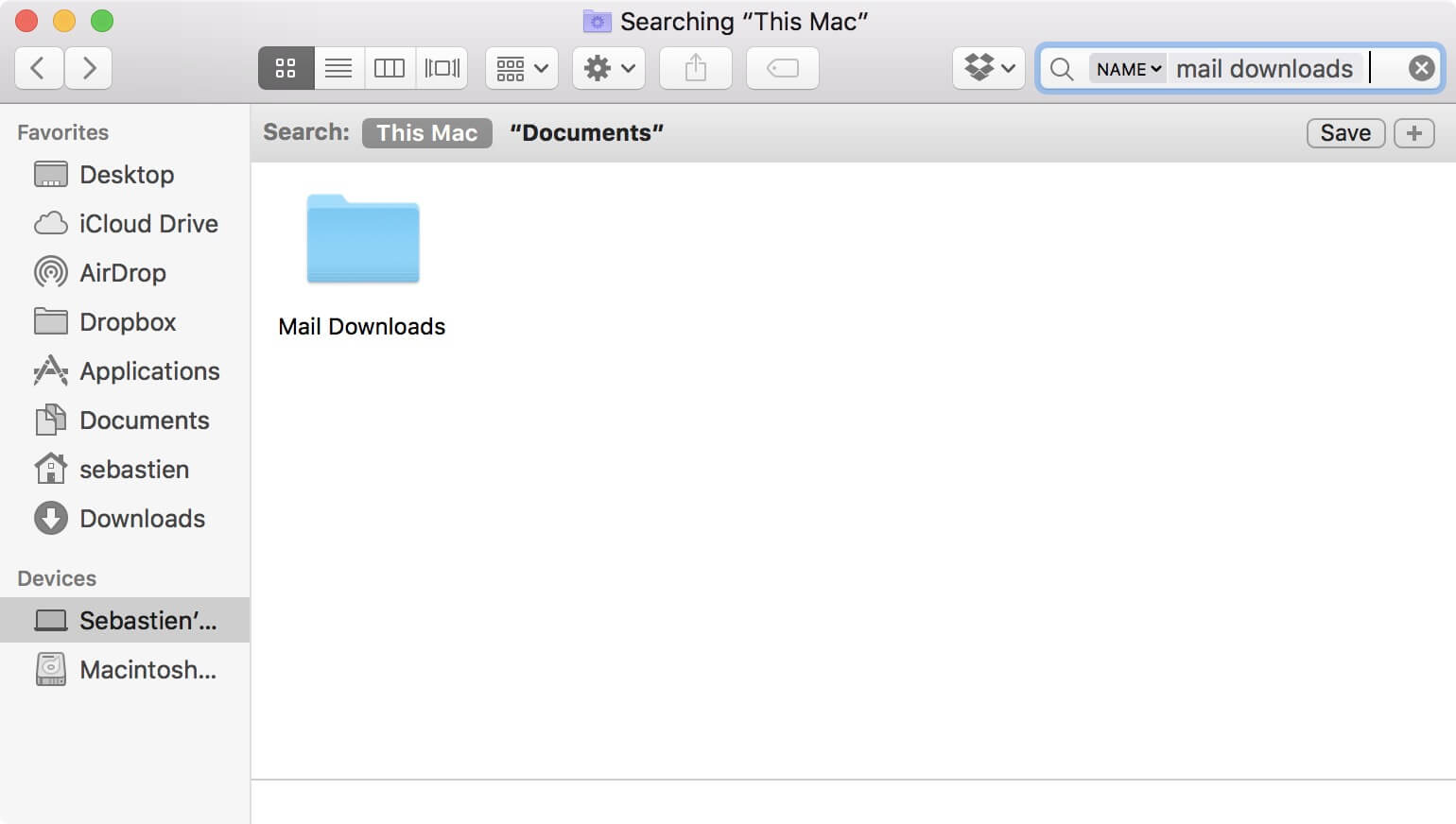
TIP 9. Ruim uw inlogitems op
Als je een traag proces ervaart wanneer je je Mac opstart, dan zijn er misschien een paar apps die ook proberen te starten.
Als dit het geval is, moet je echt je Mac opschonen en al deze apps verwijderen. Om dit te doen, volgt u gewoon deze stappen:
- Start Systeemvoorkeuren en kies vervolgens Gebruikers en groepen.
- Klik daarna op het tabblad Inlogitems.
- Controleer alle items daar en verwijder alle ongewenste bestanden of logins.
TIP 10. Overweeg een SSD te hebben
Als u daadwerkelijk een oude versie van Mac gebruikt die een harde schijf heeft, kunt u zelf het verschil zien tussen het installeren van een SSD. Als je dit op je Mac hebt, zal het de prestaties van je Mac verbeteren en zal het ook onze Mac-computer opruimen.
Deel 2. Wat is de beste reiniger voor een Mac?
Zoals hierboven vermeld, zijn alle bovenstaande tips eigenlijk gratis te doen en kunt u uw Mac-computer daadwerkelijk opschonen. Hoewel het eigenlijk gratis is, zal het meer van je tijd kosten door die tips een voor een uit te voeren om je Mac op te ruimen. Maak je geen zorgen, want wij zijn de perfecte manier om je Mac gratis, gemakkelijk en snel schoon te maken.
U kunt alle hierboven genoemde dingen doen door er slechts één te gebruiken krachtige tool om Mac op te ruimen, welke is de iMyMac PowerMyMac. Deze software helpt je om je Mac sneller te maken en schoon te maken door alle ongewenste bestanden en ongewenste bestanden van je Mac-computer te verwijderen. Het kan u ook helpen bij het lokaliseren en verwijderen van alle onnodige e-mailbijlagen, iTunes-back-ups, dubbele bestanden, grote oude bestanden en andere rommel die u niet op uw Mac hoeft te hebben. Ja, het helpt je om je Mac in een mum van tijd schoon te maken en geeft je meer opslagruimte.
Belangrijkste kenmerken:
krachtig - Dit komt omdat het alles op uw Mac-computer kan scannen. U kunt ook uw systeem controleren, zoals uw CPU, geheugen, schijf en ook uw batterijstatus.
selectief - Zodra het scannen van uw Mac-computer is voltooid, heeft u de mogelijkheid om een voorbeeld van elk item op de gescande informatie te bekijken en ze vervolgens te laten verwijderen zodra u hebt bevestigd dat die items niet langer nodig zijn.
Een klik - U kunt uw Mac op de snelste manier scannen.
Gratis te proberen - Je hebt het voorrecht om de PowerMyMac met 500 MB te hebben. U kunt deze software gratis uitproberen om uw Mac op te schonen en om te zien waartoe deze software in staat is. En ook zullen alle bestanden op uw Mac worden verwijderd.
Hoe gebruik je de PowerMyMac om je Mac op te ruimen?
Stap 1. Laat het downloaden en installeren op Mac
Laat de PowerMyMac downloaden van de officiële website, https://www.imymac.com/powermymac/, en laat het op uw Mac-computer installeren.
Stap 2. Scan The Junks op Mac
Nadat u de software met succes op uw Mac-computer hebt geïnstalleerd, start u deze. In het linkerdeelvenster van uw scherm kunt u "Junk Cleaner" selecteren als u al uw ongewenste bestanden op uw Mac-computer wilt opruimen.
Klik daarna op de "SCAN" zodat PowerMyMac kan beginnen met scannen naar alle ongewenste bestanden op uw Mac-computer. Wacht tot de software klaar is met het scannen van uw Mac-computer.

Stap 3. Kies System Junk en verwijder ze
Zodra het scanproces is voltooid, toont PowerMyMac al uw ongewenste bestanden per categorie, zoals app-cache, systeemcache, foto-junks, mail-junks en meer. Selecteer de map een voor een en controleer vervolgens de items die deze bevat. Nadat u de items hebt geselecteerd die u wilt verwijderen, klikt u op de "CLEAN"Knop.
TIP: U kunt ook andere taken proberen door er een aan de linkerkant van uw scherm te selecteren. Nadat u andere taken op die pagina hebt geselecteerd, kunt u eenvoudig de eerste drie stappen volgen om uw Mac-computer op te schonen.

Stap 4. De reiniging is voltooid
Zodra het programma klaar is met het verwijderen van al je junks, zal elke map een indicatie tonen met de tekst "Zero KB", wat betekent dat alle jinks-bestanden van je Mac zijn verwijderd. Er zijn echter enkele mappen die deze indicatie niet hebben omdat ze een automatisch opnieuw gemaakte map zijn.

Deel 3. Conclusie
Onze Mac-computer opschonen is een manier om wat ruimte vrij te maken en natuurlijk ook om hem sneller te laten werken. Daarom willen we onze Mac gratis schoon krijgen, zodat we geen cent uitgeven.
Gelukkig hebben we PowerMyMac om je te helpen bij het opschonen van je Mac, want het kan zeker je ongewenste bestanden, je dubbele bestanden, je grote oude bestanden, ongewenste e-mailbijlagen, ongebruikte iTunes-back-up en meer opschonen. Kortom, de PowerMyMac kan eigenlijk alle dingen doen die u op uw Mac doet, gewoon om hem op te ruimen en wat van uw opslagruimte vrij te maken.
Alle dingen die we hierboven hebben genoemd, zijn allemaal gratis te doen bij het opschonen van uw Mac-computer. Je zou kunnen overwegen om al die dingen te doen in plaats van een extra RAM voor je Mac of een andere harde schijf te kopen, alleen maar om hem sneller te laten werken dan normaal, en we moeten toegeven dat het kopen van deze dingen erg duur is.
U kunt proberen met behulp van de iMyMac PowerMyMac gratis voor u om er zeker van te zijn dat u een programma krijgt dat echt past bij wat u nodig heeft. En dit is natuurlijk een garantie voor u dat u na deze gratis opschoning weet en zeker weet dat als u deze software gaat kopen, u zeker de dingen krijgt die u verwacht. Laat de PowerMyMac downloaden en ervaar de beste manier om uw Mac-computer op te ruimen.



